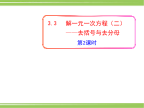如果您无法下载资料,请参考说明:
1、部分资料下载需要金币,请确保您的账户上有足够的金币
2、已购买过的文档,再次下载不重复扣费
3、资料包下载后请先用软件解压,在使用对应软件打开
第4讲 控制二维视图显示(平移、缩放、保存恢复)、命令的基本调用方法、鼠标的操作 一、控制二维视图显示 本节所讲的“视图”一词与“视口”意思相同。 1平移视图 在绘制图形时,当需要观察的部分没有显示在视口中间的位置,这时就要使用平移工具移动视口,以便观察和绘制图形的其他部分。 (1)点击实时平移按钮,十字光标变成了手形图标,此时在绘图窗口按住鼠标左键并拖曳鼠标,视口中的图形即可跟随移动,松开鼠标,接回车键Enter,即可退出平移操作。 (2)在命令行中输入“pan”,接回车键Enter,此时十字光标变成了手形图标,命令行显示提示,如图2-3—1所示。此时在绘图窗口按住鼠标左键并拖曳鼠标即可移动视口。pan命令不改变图形中对象的位置或放大比例,只改变视口。 图2-3—1 (3)按回车键Enter,退出平移操作。 提示: 在命令行中输“p”,可以代替平移的全称命令“pan”。 (4)除了实时平移操作,还可以定点平移,选择菜单命令“视图/平移/定点”,此时命令行会显示提示。 (5)在视图任意位置点击,即可指定基点位置,此时命令行会显示提示,指定第二点。 (6)在视图中另一个位置点击,此时选择的基点随即平移至第二点的新位置。 (7)用户也可以使用绘图窗口中的滑块上下或左右移动视口。 2缩放视图 在绘图窗口中,用户会经常放大显示一个视图,以便于仔细查看图形中的细节,有时还需要将视口缩小以观察图形的总体布局。这种缩放是针对视口的操作,改变的是视口的显示比例,而不是图形的大小。 (1)在命令行中输人“zoom”,按回车键Enter,命令行显示提示信息,如图2—3—2所示。 图2—3—2 提示: (1)在命令行中输入“z”,可以代替缩放的全称命令“zoom”。 (2)提示的第一行说明可以通过指定窗口的角点位置或输人比例因子,来确定缩放的尺寸。 在视口中点击鼠标左键确定一个角点的位置,此时命令行显示出提示信息“指定对象点”,在视口中移动鼠标指针,可以看到拖曳出一个方框,这个方框就是放大区域,点击鼠标左键,视口中该区域放大显示,并占满视口。 (3)在命令行中输人“zoom”,按回车键Enter。 (4)在命令行输人“10x”,按回车键Enter,此时视口中的图形显示放大至10倍。 提示: 输入的数值是缩放的比例值,X代表根据当前视口指定比例。如果输入“0.5X”,视口显示为原大小的二分之一,即缩小视口。输入门“1X”,视口无缩放。 (5)在命令行中输入“zoom”,按回车键Enter,命令行显示的第二行提示信息如下: 【全部(A)/中心(C)/动态(D)/范围(E)/上一个(P)/比例(S)/窗口(W)/对象(O)】<实时>。 在命令行中输人各选项的英文字母,即可执行该选项的操作。下面分别介绍各选项的含义: 全部(A):在命令行中输入“a”,按回车键Enter,将所有的图形实体都显示在视口中。通常在不清楚图形有多大时,使用全部选项。 中心(C):在命令行中输人“c”,按回车键Enter,命令行提示“指定中心点”,。可以按回车键Enter,确定原始中心点,也可以在视口中点击确定一新的中心点,此时命令行又提示“输人比例或高度<212.4092>”,括号中的数值是高度的默认值、如果按回车键Enter,确定默认值;(如果输入“10x”,按回车键Enter,将得到放大至10倍的视口,x代表比例;)如果输入“3”,按回车键Enter,此时数值3将作为高度值,视口将按输入的高度值显示图形。) 动态(D):在命令行中输人“d”,按回车键Enter,此时视口中显示3个视图框。蓝色虚线框表示图纸的范围,绿色虚线框表示当前在屏幕上显示的图形区域,带“×”号的黑色框是平移视图框。 此时移动鼠标指针,即可移动平移视图框,点击鼠标左键,此时平移视图框中的“×”消失,而显示一个位于框右边的方向箭头“→”,拖曳鼠标可以改变平移视图框的大小,框的大小合适之后,点击鼠标右键,即确定选择区域,选择区域显示在现口中,井结束缩放操作。 平移视图框中有“×”时,可以确定放大的位置,平移视图框中有“→”时,可以确定选择区域的大小。结束缩放操作可点击鼠标右键。初学者一般不太习惯动态缩放操作,应当多加练习。 范围(E):在命令行中输入“e”,按回车键Enter,将根据图形范围的尺寸,将所有图形全部显示在屏幕上,并最大限度地充满整个视口。范围选项与全部选项略有不同,选择全部选项时,系统先比较绘图界限与图形范围哪个尺寸大,哪个尺寸大就用哪个尺寸显示图形。有时图形对象会画得非常小,如果选择全部选项,以绘图界限显示图形,会看不清图形对象。这时就需要选择范围选项了,它根据图形范围的尺寸,将所有的图形全部显示在视口中。 上一个(P):在命令行中输人“p”,按回车键Enter,恢复上一次视口显示的图形。当

yy****24
 实名认证
实名认证
 内容提供者
内容提供者
最近下载
贵州省城市管理行政执法条例.doc
贵州省城市管理行政执法条例.doc
一种基于双轨缆道的牵引式雷达波在线测流系统.pdf
一种基于双轨缆道的牵引式雷达波在线测流系统.pdf
一种胃肠道超声检查助显剂及其制备方法.pdf
201651206021+莫武林+浅析在互联网时代下酒店的营销策略——以湛江民大喜来登酒店为例.doc
201651206021+莫武林+浅析在互联网时代下酒店的营销策略——以湛江民大喜来登酒店为例.doc
用于空间热电转换的耐高温涡轮发电机转子及其装配方法.pdf
用于空间热电转换的耐高温涡轮发电机转子及其装配方法.pdf
用于空间热电转换的耐高温涡轮发电机转子及其装配方法.pdf